Pagina Inhoudsopgave
Bijgewerkt op Jul 30, 2025
Voor veel Windows-gebruikers is het niet ongebruikelijk dat ze een onoverkomelijke wegversperring tegenkomen wanneer ze proberen de herstelpartitie te verwijderen via het eigen hulpprogramma Schijfbeheer. Dit komt omdat Windows de herstelpartitie vaak beschermt. De herstelpartitie bevat essentiële systeembestanden waarmee gebruikers hun computer naar de oorspronkelijke fabrieksinstellingen kunnen herstellen.
Als u zich in een situatie bevindt waarin de herstelpartitie verouderd is en waardevolle opslagruimte wilt vrijmaken, bestaat er een oplossing. EaseUS legt uit waarom u de herstelpartitie niet kunt verwijderen en laat u twee eenvoudige manieren zien om deze met succes te verwijderen.
Hoe op te lossen Kan de herstelpartitie niet verwijderen?
Nu zullen we bespreken en leren hoe we het probleem van het niet verwijderen van de herstelpartitie kunnen oplossen. Bereid vóór de operatie het volgende voor:
- Een computer
- Een partitiebeheerder van derden (zoals EaseUS Partition Master)
- Een back-up van uw herstelpartitie.
Voordat u de volgende methoden uitvoert, kunt u deze pagina delen op sociale media:
Manier 1. EaseUS Partition Master - Beste partitiebeheerder
EaseUS Partition Master Professional is een krachtige partitiebeheerder die u kan helpen de herstelpartitie zonder problemen te verwijderen. Het is gemakkelijk te gebruiken en u kunt moeiteloos partities beheren, vergroten of verkleinen en verwijderen, inclusief de Windows-herstelpartitie. Deze veilige en zeer compatibele software is uw go-to-oplossing vanwege de efficiënte werking.
Hier leest u hoe u het moet doen:
Stap 1. Open EaseUS Partition Master, klik op "Partition Manager". Klik met de rechtermuisknop op de herstelpartitie en kies " Verwijderen ".

Stap 2. Klik op " Ja " om het bericht "Wilt u de geselecteerde partitie verwijderen?" te bevestigen.
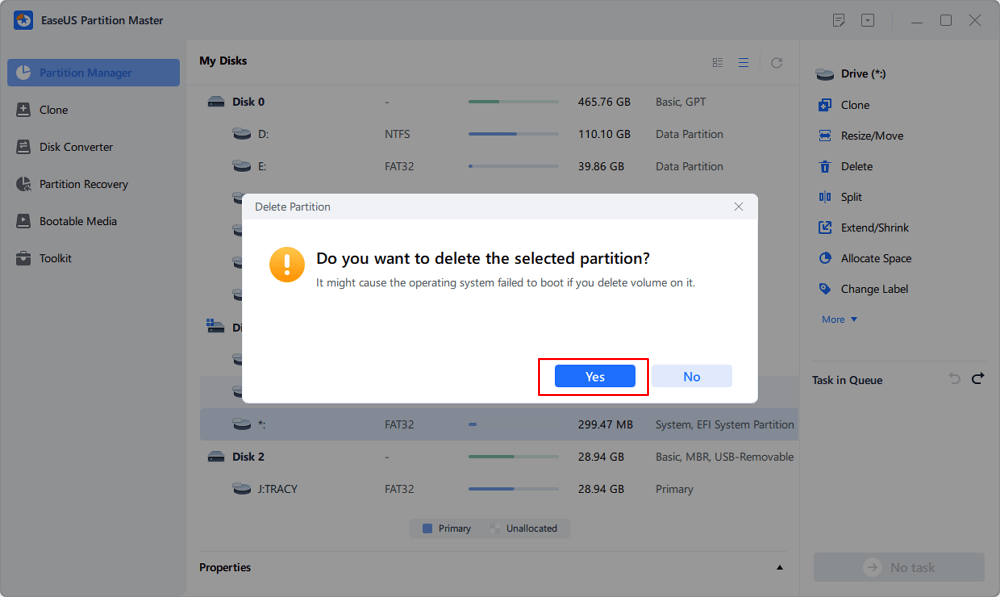
Stap 3. Klik op " Taak uitvoeren " en klik vervolgens op " Toepassen " in het nieuwe venster om de herstelpartitie volledig te verwijderen.
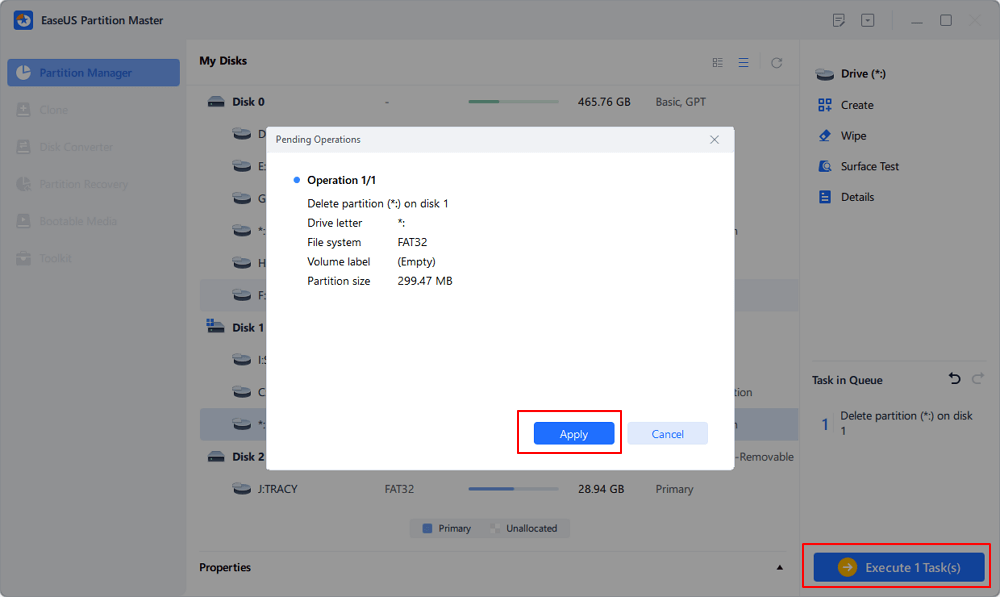
Andere belangrijke kenmerken van EaseUS Partition Master:
- Los het verwijderen van de partitie-overschrijving op die niet werkt
- Voeg twee herstelpartities samen
- Kloon OEM-partitie in Windows
EaseUS Partition Master is de beste manier om de herstelpartitie te verwijderen. Het is veilig, betrouwbaar en gemakkelijk te gebruiken. We raden u aan deze tool te proberen.
Manier 2. Voer Diskpart uit om de herstelpartitie te verwijderen
DiskPart is een opdrachtregelprogramma dat bij Windows wordt geleverd en dat kan worden toegepast om schijfpartities te beheren.
Volg deze stappen om de herstelpartitie te verwijderen met DiskPart:
Stap 1. Voer de opdrachtprompt uit als beheerder (zoek dit hulpprogramma in het zoekvak naast het Start-pictogram).
Stap 2. Typ de opdracht "diskpart" en druk op Enter.
Stap 3. Typ de opdracht "list disk" en druk op Enter om alle schijfpartities weer te geven.
Stap 4. Identificeer de herstelpartitie.
Stap 5. Typ de opdracht "select disk #" en druk op Enter om de herstelpartitie te selecteren. Vervang # door het nummer van de herstelpartitie.
Stap 6. Typ "lijstpartitie" en druk op Enter. (Het vermeldt alle partities onder de USB.)
Stap 7. Typ "selecteer partitie #" en druk op Enter. (# staat voor het nummer van uw partitie. Vergeet niet uw schijfnummer nog een keer te controleren.)
Stap 8. Typ de opdracht "partitie verwijderen" en druk op Enter om de herstelpartitie te verwijderen.
Stap 9. Typ de opdracht "exit" om DiskPart af te sluiten.
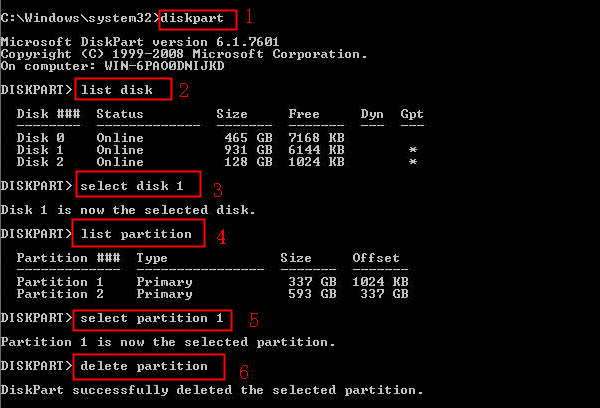
Waarom kan de herstelpartitie niet worden verwijderd?
Het is een vraag waar veel gebruikers over nadenken: waarom kun je de herstelpartitie niet gewoon verwijderen met behulp van Schijfbeheer of soortgelijke tools? Het antwoord ligt in het doel van de herstelpartitie zelf.
De herstelpartitie bevat essentiële opstartbestanden en systeemherstelgegevens die cruciaal zijn voor het herstellen van Windows in geval van corruptie of systeemstoring. Windows beveiligt deze partitie, omdat deze als levensader dient om uw besturingssysteem in een functionele staat te herstellen. Bijgevolg zijn Schijfbeheer en soortgelijke hulpprogramma's vaak beperkt in het verwijderen van deze vitale partitie om onbedoeld gegevensverlies te voorkomen. Schijfbeheer staat dus niet toe dat u het verwijdert.
Als u zich afvraagt wat u moet doen als u de herstelpartitie op de Windows-server verwijdert, kijk dan eens hier:
Krijg oplossingen om de serverherstelpartitie te verwijderen
Dit artikel laat u een reeks methoden zien waarmee u de herstelpartitie van de Windows-server efficiënt kunt verwijderen.
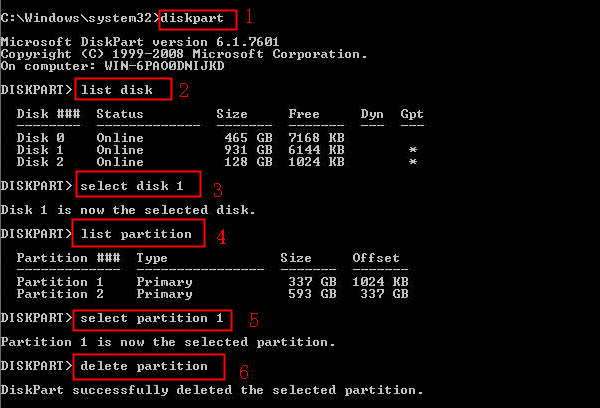
Conclusie
De herstelpartitie bevat essentiële systeembestanden waarmee gebruikers hun computer naar de oorspronkelijke fabrieksinstellingen kunnen herstellen. Dit is de reden waarom Windows de herstelpartitie beschermt. U kunt de herstelpartitie niet verwijderen met Schijfbeheer, maar u kunt deze wel verwijderen met EaseUS Partition Master of DiskPart.
Voordat u probeert de herstelpartitie te verwijderen, is het essentieel dat u over een computerback-up beschikt of dat u bereid bent Windows opnieuw te installeren als zich onverwachte problemen voordoen. Voor een veilige, gebruiksvriendelijke oplossing raden we aan EaseUS Partition Master te proberen. Het vereenvoudigt het proces en zorgt voor een veilige verwijdering van de herstelpartitie, waardoor u waardevolle opslagruimte op uw harde schijf kunt terugwinnen.
Veelgestelde vragen over Kan herstelpartitie niet verwijderen
Als u nog vragen of opmerkingen heeft, gaan we op zoek naar antwoorden op enkele veelgestelde vragen over het brutaal vernietigen van schijfgegevens.
1. Waarom heb ik twee herstelpartities?
Als u twee herstelpartities heeft, komt dit waarschijnlijk doordat u uw Windows-besturingssysteem minstens één keer hebt geüpgraded. Wanneer u een upgrade van Windows uitvoert, maakt Windows een nieuwe herstelpartitie aan die de bestanden bevat die nodig zijn om uw computer te herstellen naar de nieuwste versie van Windows.
💡 Voor meer details: Waarom heb ik twee herstelpartities, hoe dit op te lossen
2. Hoe repareer ik een beschadigde herstelpartitie?
Als uw herstelpartitie beschadigd raakt, kan dit van invloed zijn op het vermogen van uw systeem om te herstellen. Volg deze stappen om het te repareren:
Stap 1. Start de opdrachtprompt als beheerder.
Stap 2. Typ chkdsk *: /f /r /x (* is de stationsletter van de partitie die u wilt repareren).
3. Hoe kan ik herstelpartities samenvoegen?
Om herstelpartities samen te voegen, kunt u een partitiebeheerder van derden gebruiken, zoals EaseUS Partition Master. Volg deze stappen om herstelpartities samen te voegen met EaseUS Partition Master:
Stap 1. Start EaseUS Partition Master en klik met de rechtermuisknop op een van de herstelpartities.
Stap 2. Selecteer "Partities samenvoegen".
Stap 3. Selecteer de andere herstelpartitie uit de lijst met partities en klik op "Samenvoegen".
Stap 4. Klik op "OK" om de bewerking te bevestigen.
Hoe kunnen wij u helpen?
Gerelateerde artikelen
-
Hoe MBR te repareren in Windows 11?
![author icon]() Tina/2025/07/30
Tina/2025/07/30 -
Hoe schrijfbeveiliging op USB in te schakelen? Nieuwe gids 2024
![author icon]() Tina/2025/07/30
Tina/2025/07/30 -
7 eenvoudige manieren om Windows 11 vast te zetten op het opstartscherm
![author icon]() Tina/2025/07/30
Tina/2025/07/30 -
Compleet BitLocker Help Center: installatie, herstel, probleemoplossing
![author icon]() Tina/2025/07/30
Tina/2025/07/30
EaseUS Partition Master

Beheer partities en optimaliseer schijven efficiënt
